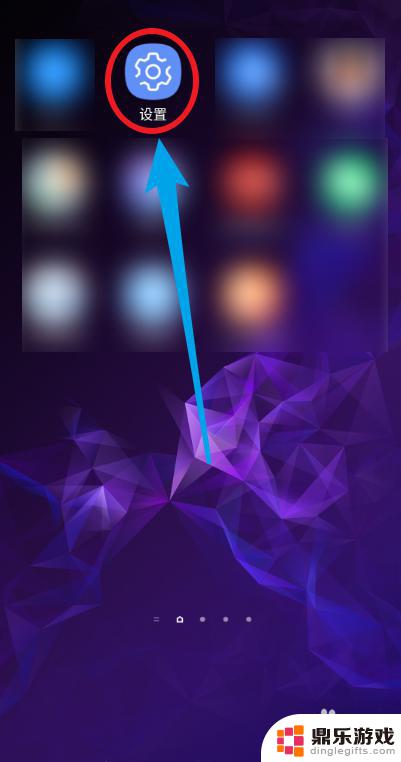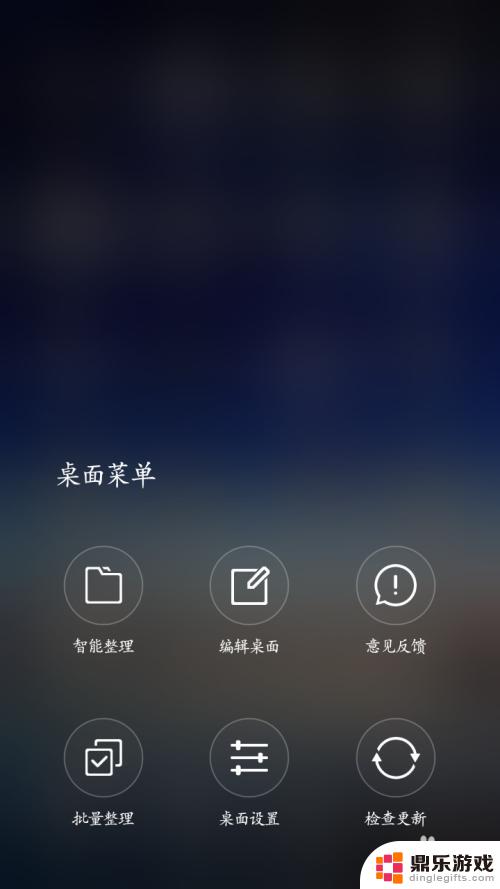锤子手机如何放热点给电脑
在日常使用手机和电脑的过程中,我们经常会遇到需要将手机的网络连接分享给电脑使用的情况,而对于锤子手机用户来说,如何将手机设置为热点并连接电脑,成为了一个常见问题。有时候在连接电脑之后,我们发现电脑的上网速度却很慢,这时就需要对连接进行优化。接下来我们将讨论如何在使用锤子手机时,通过优化设置来提高电脑连接手机热点的速度。
电脑连接手机热点速度慢怎么优化
具体方法:
1.打开手机,解锁手机桌面后,在桌面应用中点击设置,进入手机的设置页面。
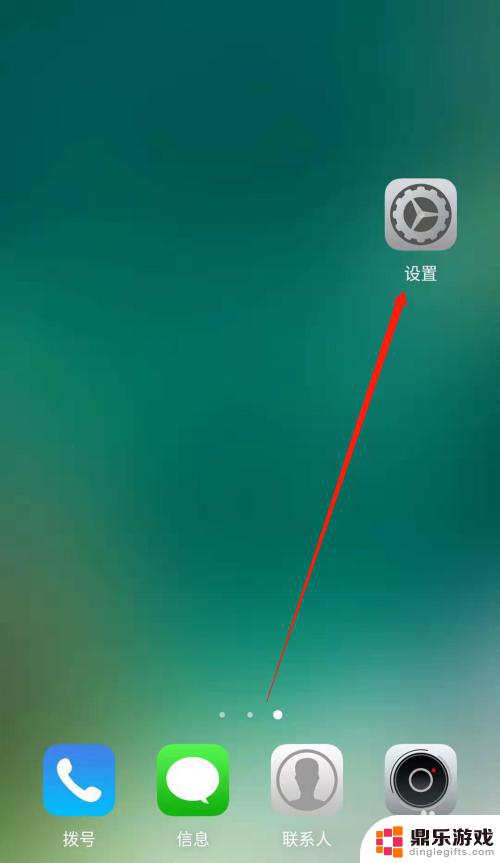
2.进入手机的设置页面后,点击更多连接方式,进入手机更多连接方式设置页面。
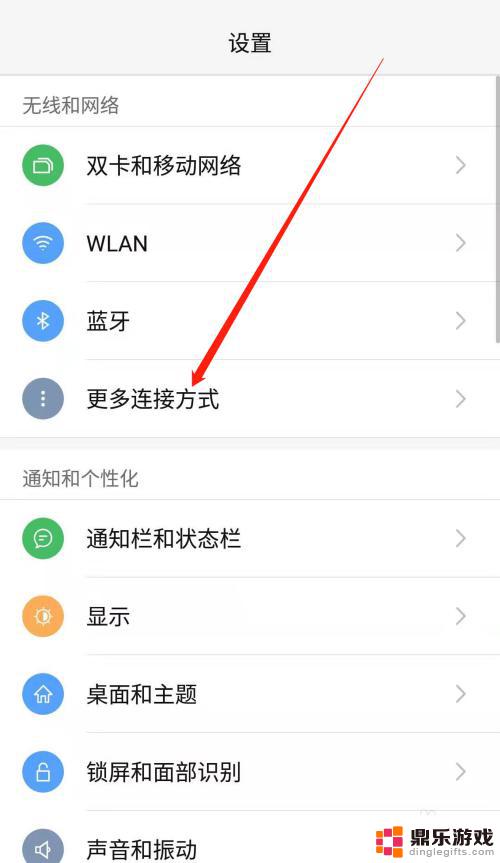
3.进入手机的更多连接方式设置页面后,点击个人热点一栏,进入手机的个人热点设置页面。
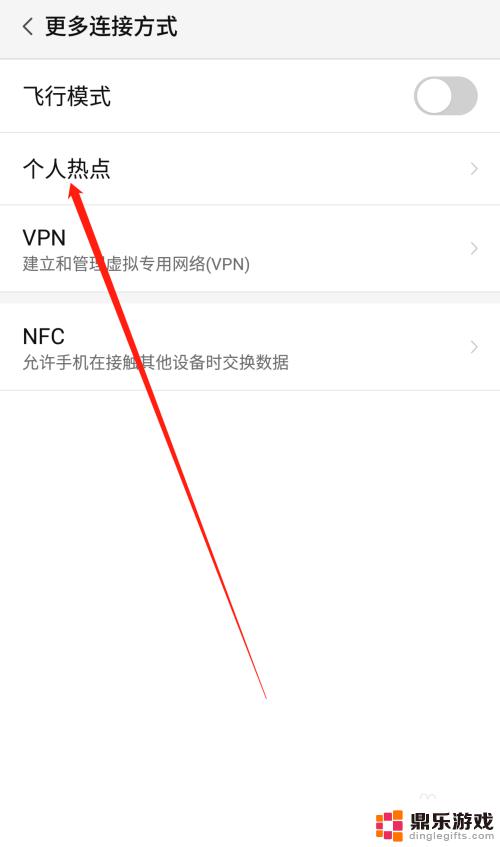
4.进入手机的个人热点设置页面后,点击便携式WLAN热点后方的开关按钮打开手机的便携式热点。
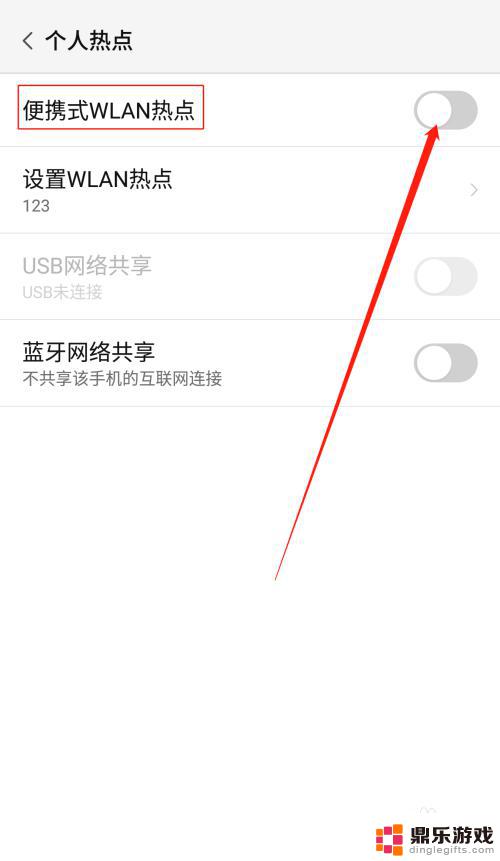
5.打开手机的便携式热点后,点击下方的设置WLAN热点。设置热点的网络名称及网络密码,然后点击页面右上角的确定。
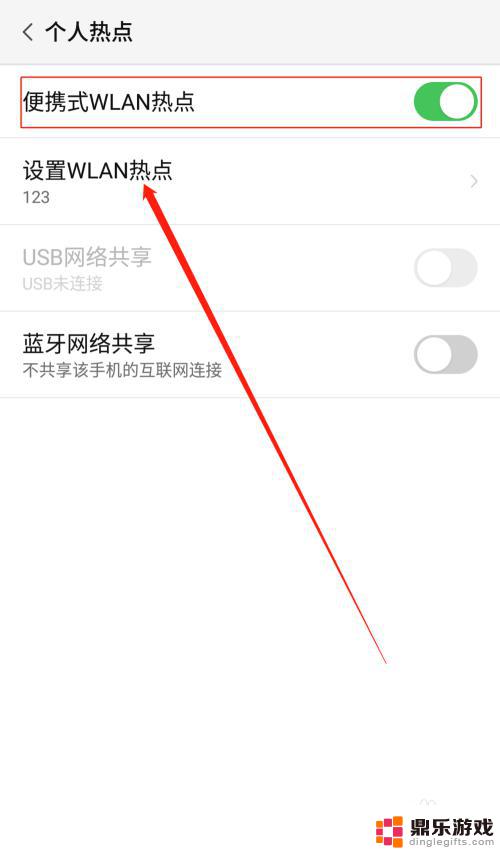
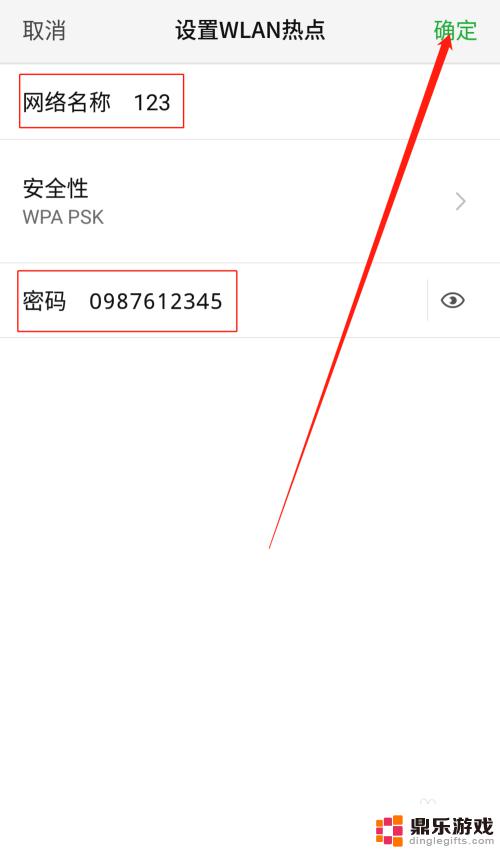
6.便携式热点的网络名称及密码设置好以后,用数据线把手机连接到电脑上。我们可以看到USB网络共享下方显示:已连接USB,然后点击USB网络共享后方的开关按钮开启USB网络共享功能。
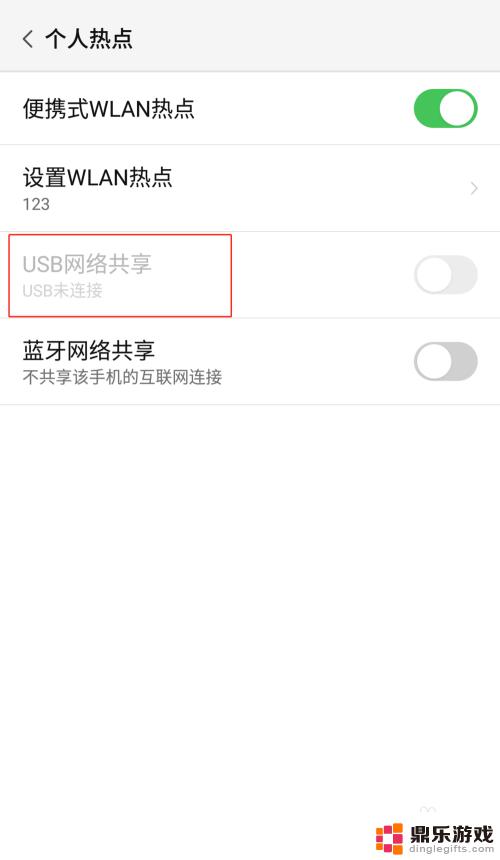
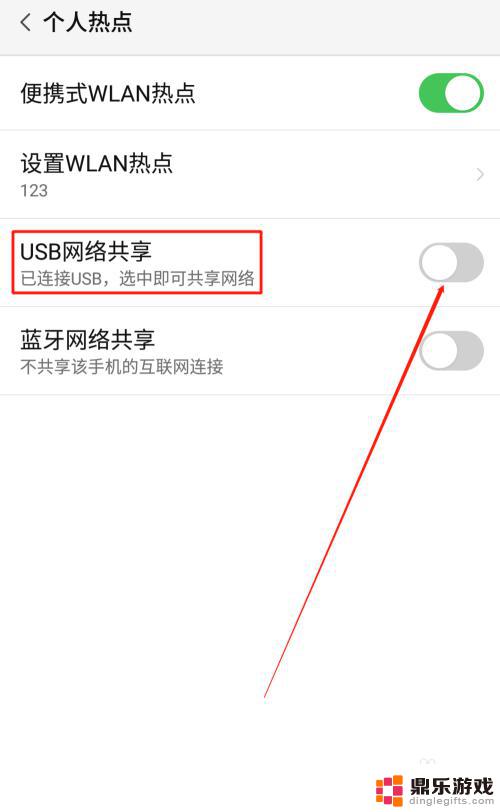
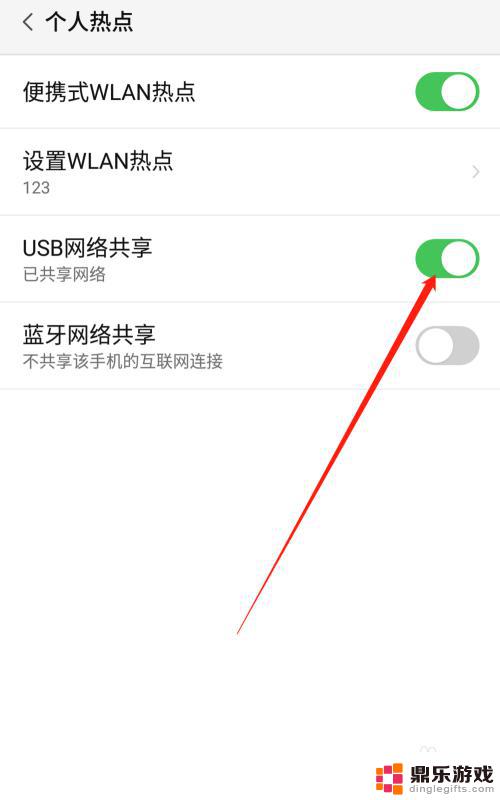
7.USB网络共享功能开启后,点击电脑下方的网络连接。找到我们设置的便携式热点的网络名称输入密码,这样就可以用电脑使用手机上的热点了。
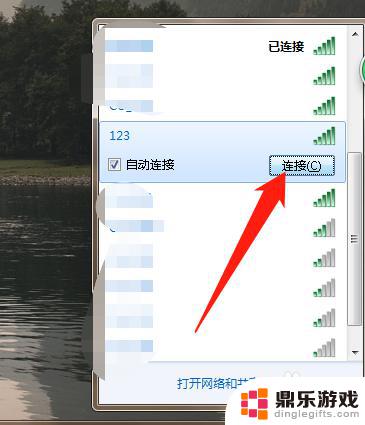
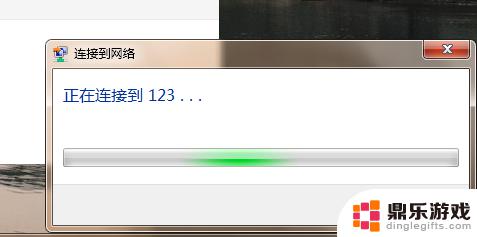
以上就是锤子手机如何放热点给电脑的全部内容,有遇到相同问题的用户可参考本文中介绍的步骤来进行修复,希望能够对大家有所帮助。